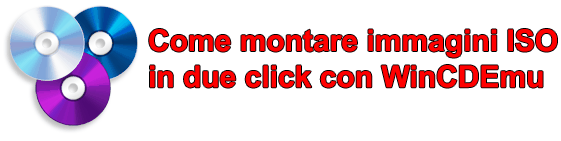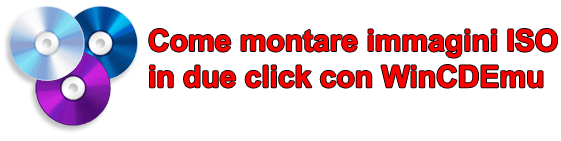
Fra i formati più popolari si trovano certamente le immagini ISO. Questi file di immagine (nella gran parte dei casi) contengono una copia completa di un CD/DVD. Il loro contenuto può essere letto principalmente in tre modi:
1. Masterizzando la ISO su CD/DVD;
2. Decomprimendo la ISO con un programma come 7-Zip (le ISO non sono nient’altro che archivi);
3. Montando virtualmente la ISO, ovvero si fa in modo che il sistema operativo la mostri come se fosse stato inserito un vero e proprio CD/DVD.
Personalmente, preferisco sempre montare la ISO. Uno dei programmi più semplici che ho trovato sul web è WinCDEmu.
Applicazione gratuita e open source, WinCDEmu fa esclusivamente questo: montare una immagine ISO con due click del mouse e smontarla con altrettanti colpetti. E’ disponibile anche in Italiano, quindi non ci sono scuse.
Per installare WinCDEmu, basta scaricare e cliccare due volte sull’eseguibile “WinCDEmu-3.6.exe” (da qui)…

… cliccare sul pulsante “Install“, confermare l’installazione del driver a Windows…
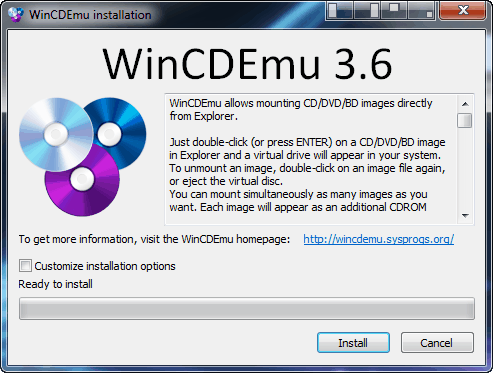
… attendere…
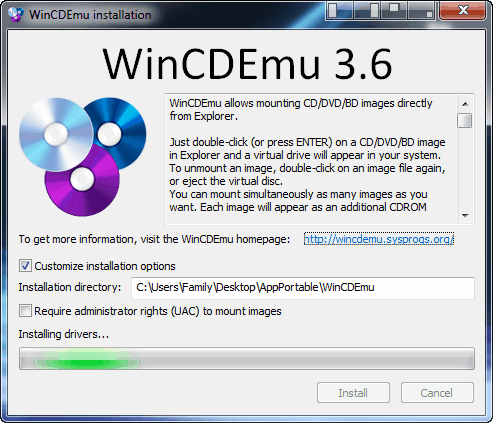
… ed il gioco è fatto!
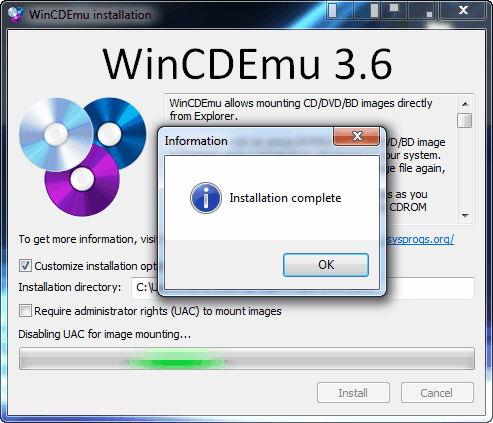
Una volta installato, come detto, basta semplicemente cliccare due volte sulla ISO per montarla. E WinCDEmu la monterà in pochi istanti.

Per impostare alcuni extra, è possibile cliccare con il destro sul file, selezionare “Apri con…” -> “WinCDEmu“. Nella finestra, scorrendo il menù a tendina, si può cambiare la lettera fittizia con cui verrà montata la ISO. Dopo aver effettuato le modifiche desiderate, un click su “OK” salverà le impostazioni e quindi il file immagine verrà montato immediatamente.
Quando abbiamo finito di lavorare con la ISO e la dobbiamo, invece, smontare? Basta cliccare due volte sulla ISO. Ovvero rifare esattamente ciò che abbiamo fatto per montarla. In alternativa, è possibile cliccare con il tasto destro sulla periferica virtuale e selezionare “Rimuovi“.
Link | WinCDEmu